1. Linux #
- Linux是一套免费使用和自由传播的类Unix操作系统
- 在服务器端领域和嵌入式领域有非常广泛的应用
2.版本 #
分为内核版本和发型版本
- kernel
- 各个厂商会制作自己的发行版本
- redhat
- CentOS
- debian
- ubuntu
- fedora
3. Linux与Windows的不同 #
- Linux严格区分大小写
- Linux中所有的内容以文件形式保存,包括硬件、用户和文件。
- Linux不靠扩展名区分文件类型,是靠权限来区分,但是有一些约定的扩展名,是给管理员看的
- 压缩包
.gz.bz2.tar.bz2.tgz - 二进制文件
.rpm - 网页文件
.html .php - 脚本文件
.sh - 配置文件
.conf
- 压缩包
- Windows下的程序不能直接在Linux中安装和运行
- Linux更多使用字符界面
- 占用的系统资源更少
- 减少了出错和被攻击的可能性,会让系统更稳定
4. Linux安装 #
4.1 什么是虚拟机 #
4.2 虚拟机的主要特点 #
- 不需要分区或重新开机就能在同一台PC上使用两种以上的操作系统
- 本机系统可以与虚拟机系统网络通信
- 可以设定并且随时修改虚拟机操作系统的硬件环境
- 系统快照可以方便备份和回滚
4.3 建议VMWare配置 #
- CPU 建议主频1GHz以上
- 内存 建议2GB以上
- 硬盘 建议分区空闲空间8GB以上
4.4 虚拟机的安装 #
4.5 虚拟机使用 #
4.5.1 新建虚拟机 #
- Create a New Virtual Machine开始新建虚拟机向导
- 我以后再安装操作系统
- Linux CentOS 32位
- 20G硬盘
4.5.2 硬件管理 #
4.5.3 网络链接 #
- 虚拟机网卡-查看网络属性
- Vmware Virtual Ethernet Adapter For VMnet1
- Vmware Virtual Ethernet Adapter For VMnet8
- 网络连接
- 桥接 直接连接到物理网络,会占用一个局域网内的真实IP地址,优先选择桥接
- NAT 使用已共享的主机IP地址,可以上网,利用VMnet8网卡通信
- Host-Only 与主机共享一个私有网络,只能本机使用,利用VMnet1进行通信,不能上网,
4.5.4 使用快照 #
- 可以使用快照
- 在合适的时间恢复快照
4.5.4 克隆 #
从当前的虚拟机克隆出一个虚拟机
- 可以克隆当前或者快照
- 克隆方式可以选择链接克隆或者完整克隆
4.5.5 分区 #

- 磁盘分区是使用分区编辑器在磁盘上划分几个逻辑部分
- 磁盘一旦划分成多个分区,不同类的目录与文件可以存储进不同的分区内
- 分区表的长度只有64个字节,里面又分成四项,每项16个字节。所以,一个硬盘最多只能分四个一级分区,又叫做"主分区"
4.5.6 扩展分区 #
- 为了突破4个分区的限制,就取出一个分区作为扩展分区
- 扩展分区最多只能有1个
- 主分区加扩展分区最多有4个
- 不能写入数据,只能包含逻辑分区,逻辑分区最多是23个
4.5.7 格式化 #
- 格式化是指根据用户选定的文件系统(如FAT16(2G),FAT32(4G)、NTFS、EXT2、EXT3、EXT4)对分区进行划分
- 目的是为了更好的写入和读取数据
- 主要是把整个分区切分成等大小的数据块,每个数据块是4KB,10K需要使用2个半的数据块。是存放文件的最小空间。
- 在分区中划出一片用于存放文件分配表,目录表等用户文件管理的磁盘空间。
- ID
- 修改时间
- 权限
- 数据块位置
- 格式化会清空数据
4.5.8 给分区分配盘符 #
- 分区
- 格式化
- 给分区分配设备文件名
- 分配盘符
4.5.9 硬件设备文件名 #
| 硬件 | 设备文件名 |
|---|---|
| IDE硬盘 | /dev/hd[a-d] |
| SCSI/SATA/USB硬盘 | /dev/sd[a-p] |
| 光驱 | /dev/cdrom或/dev/hdc |
| 软盘 | /dev/fd[0-1] |
| 打印机(25针) | /dev/lp[0-2] |
| 打印机(USB) | /dev/usb/lp[0-15] |
| 鼠标 | /dev/mouse |
4.5.10 分区设备文件名 #
- 设备文件名只要插入硬盘,Linux会自动检测和分配
- 1-4一定给主分区和扩展分区使用
- 逻辑分区一定从5开始
| 硬件 | 设备文件名 |
|---|---|
| /dev/hda1 | IDE硬盘接口(133M/秒) |
| /dev/sda1 | SCSI硬盘接口(200M/秒)、SATA硬盘接口(500M/秒) |
4.5.10.1 IDE硬盘接口 #

4.5.10.2 SCSI硬盘接口 #

4.5.10.3 SATA硬盘接口 #

4.5.10 挂载点 #
- 在Linux中是以目录作为盘符,称为挂载点
- 把盘符(目录)和分区链接在一起的过程成为挂载
- /为根目录,必须挂载到一个分区上,默认所有子目录都会写入这个分区
- 同一级目录下面的所有子目录可以有自己的独立存储空间
- 必须有的分区
- / 根分区
- swap分区(交换分区,虚拟内存,一般为内存的2倍,不要超过2G)
- 推荐分区
- /boot (启动分区,200M) 单独分区,避免分区写满造成系统无法启动
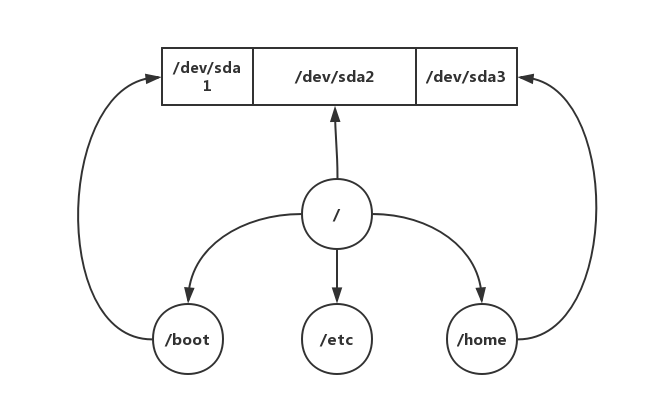
4.6 linux系统安装 #
- 选择操作系统
- 选择光驱启动
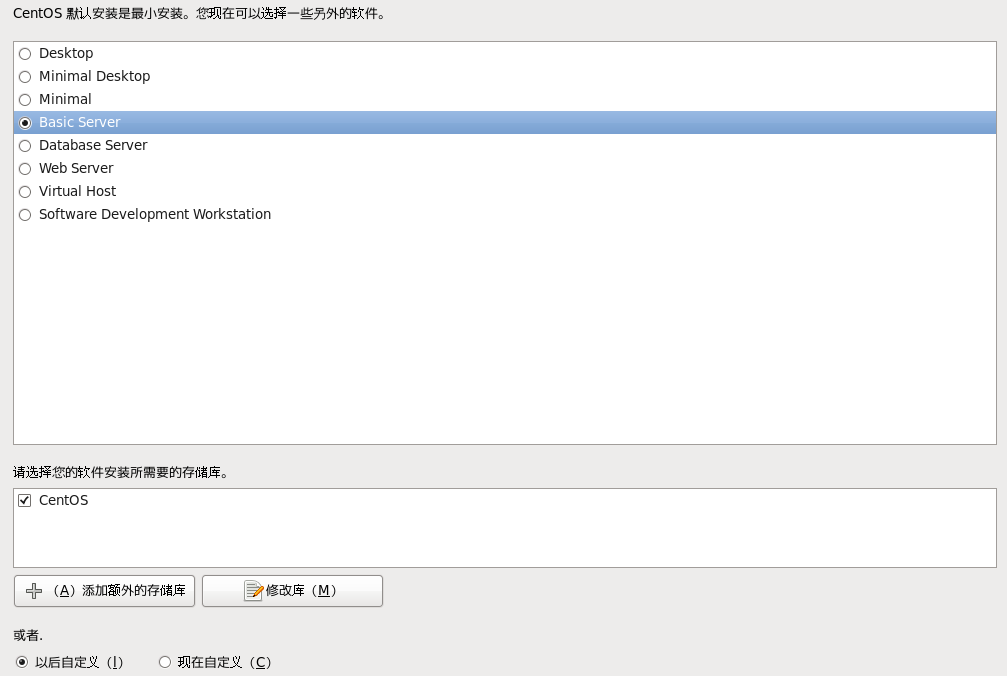
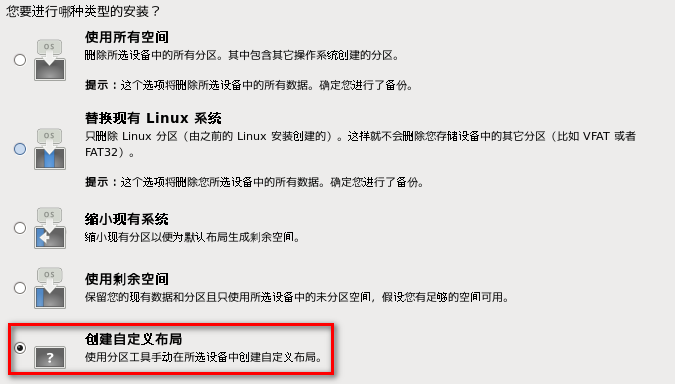
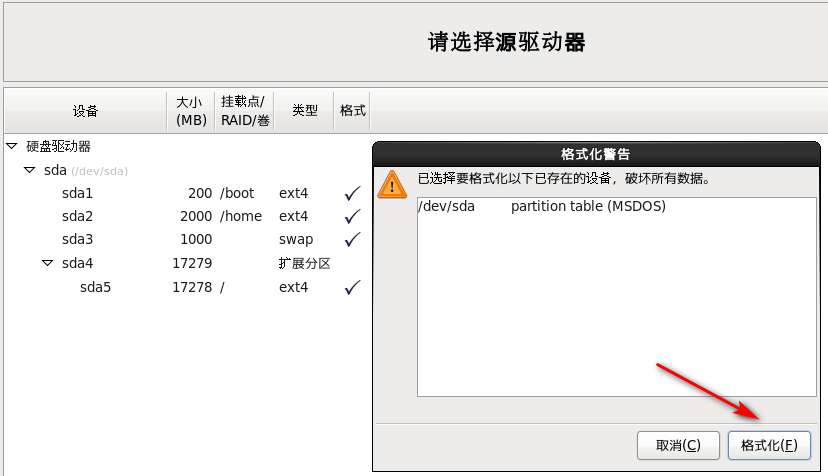
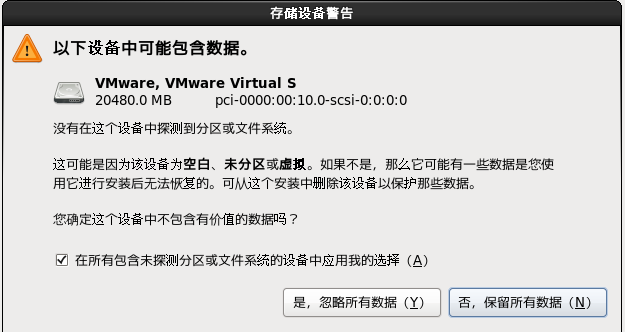
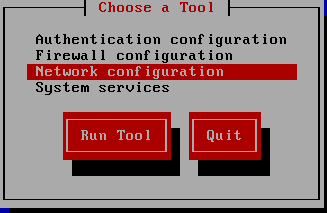
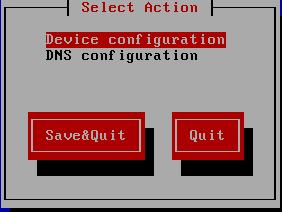
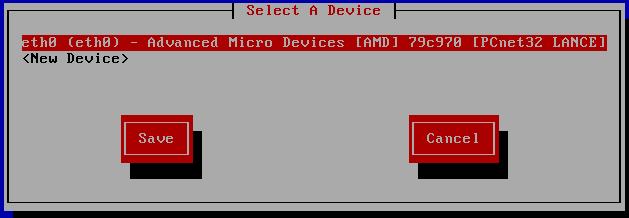
4.6.1 安装类型 #
Install or upgrade an existing system安装或者升级现有系统Install system with basic video driver安装过程采用基本的显卡驱动Rescue installed system进入系统修复模式Boot from local drive退出安装从硬盘启动Memory test存储介质检测
4.6.2 密码 #
- 复杂性
- 八位字符以上、大小写字母、数字、符号
- 不能是英文单词
- 不能是和用户相关的内容
- 易记忆性
- 实效性
4.6.3 安装类型 #
- Desktop (桌面)
- Minimal Desktop (最小化桌面)
- Minimal (最小化)
Basic Server(基本服务器,推荐)- Database Server (数据库服务器)
- Web Server (网页服务器)
- Virutal Host (虚拟主机)
- software development workstation(软件开发工作站)
4.6.4 安装日志 #
- /root/install.log 存储了安装在系统中的软件包及其版本信息
- /root/install.log.syslog 存储了安装过程中留下的事件记录
- /root/anaconda-ks.cfg 记录了安装过程中设置的选项信息,可以做为安装的模版文件
4.6.5 配置IP地址 #
4.6.5.1 setup #
- 防火墙配置
- 网络配置
- 系统服务
- 验证配置
4.6.5.2 ifcfg-eth0 #
cat /etc/sysconfig/network-scripts/ifcfg-eth0
| 参数 | 含义 |
|---|---|
| TYPE=Ethernet | #网卡类型 |
| DEVICE=eth0 | #网卡接口名称 |
| ONBOOT=yes | #系统启动时是否自动加载 |
| BOOTPROTO=static | #启用地址协议 --static:静态协议 --bootp协议 --dhcp协议 |
| IPADDR=192.168.1.11 | #网卡IP地址 |
| NETMASK=255.255.255.0 | #网卡网络地址 |
| GATEWAY=192.168.1.1 | #网卡网关地址 |
| DNS1=10.203.104.41 | #网卡DNS地址 |
| HWADDR=00:0C:29:13:5D:74 | #网卡设备MAC地址 |
| BROADCAST=192.168.1.255 | #网卡广播地址 |
4.6.5.2 网卡接口关闭与激活 #
ifdown eth0 #关闭网络
ifup eth0 #启动网络
4.6.5.3 网络服务启动与关闭 #
service network restart #重启网络服务
5.linux常用命令 #
5.1 常见目录 #
- / 根目录
- /boot 启动目录,启动相关文件
- /dev 设备文件
- /etc 配置文件
- /home 普通用户的家目录,可以操作
- /lib 系统库保存目录
- /mnt 移动设备挂载目录
- /media 光盘挂载目录
- /misc 磁带机挂载目录
- /root 超级用户的家目录,可以操作
- /tmp 临时目录,可以操作
- /proc 不能直接操作,保存的是内存的挂载点
- /sys 不能直接操作,保存的是内存的挂载点
- /var 变量
- /bin 普通命令
- /sbin 命令保存目录,级用户才可以执行的命令
- /usr/bin 系统软件资源目录 面向普通用户的系统命令
- /usr/sbin 系统软件资源目录 面向超级用户的系统命令
5.2 命令基本格式 #
5.2.1 命令提示符 #
[root@zhangrenyang ~]#
- root 当前登录用户
- localhost 主机名
- ~ 当前工作目录,默认是当前用户的家目录,root就是/root,普通用户是 /home/用户名
- 提示符 超级用户是 #,普通用户是$
5.2.2 命令格式 #
- 命令 [选项] [参数]
- 当有多个选项时,可以写在一起
- 一般参数有简化和完整写法两种
-a与--all等效
5.2.3 ls #
- 查询目录中的内容
- ls [选项] [文件或者目录]
- 选项
- -a 显示所有文件,包括隐藏文件
- -l 显示详细信息
- -d 查看目录本身的属性而非子文件 ls /etc/
- -h 人性化的方式显示文件大小
- -i 显示inode,也就是i节点,每个节点都有ID号
- 默认当前目录下的文件列表
5.2.3.1 -l #
显示详细信息
drwxr-xr-x . 1 root root 800 Sep 16 00:19 logs
| drwxr-xr-x | . | 1 | root | root | 800 | Sep 16 00:19 | logs |
|---|---|---|---|---|---|---|---|
| 文件类型和权限 | ACL权限 | 硬链接引用计数 | 所有者 | 所属组 | 文件大小 | 最后修改时间 | 文件名 |
5.2.3.2 文件类型和权限 #
-rw-r--r--
- 文件类型 - 文件、d 目录、l 软链接文件
- u(所有者)、g(所属组)、o(其他人)
- r(read) 读取、w(write) 写入、x(execute) 执行
5.3 文件处理命令 #
5.3.1 mkdir #
- 建立目录 make directory
- mkdir -p [目录名]
- -p 递归创建
5.3.2 cd #
- 切换所在目录 change directory
- cd [目录]
- ~ 家目录
- 家目录
- 上次目录
- . 当前目录
- .. 上级目录
- 相对路径是参照当前所在目录
- 绝对路径是从根目录开始
- 按TAB键可以补全命令和目录
5.3.3 pwd #
- 显示当前目录 pwd
5.3.4 rmdir #
- 删除目录 remove empty directory
- rmdir [目录名]
5.3.5 rm #
- 删除文件或者目录 remove
- rm [文件或者目录]
- -r 删除目录
- -f 强制删除
- rm -rf 文件或者目录] 递归强制删除所有目录
5.3.6 cp #
- copy 复制命令
- copy [源文件或者目录] [目标文件]
- -r 复制目录,默认是复制文件
- -p 连带文件属性复制
- -d 若源文件是链接文件,则复制连接属性
- -a 相当于 -rpd
5.3.7 mv #
- 移动文件或者改名 move
- mv [源文件或者目录] [目标文件]
5.3.8 ln #
- 链接命令,生成链接文件
link
5.3.8.1 硬链接特征 #
- 拥有相同的i节点和存储block块,可以看作是同一个文件
- 可以通过i节点访问
- 不能跨分区
- 不能针对目录使用
- 一般不使用
5.3.8.2 软链接特征 #
- ln -s [源文件] [目标文件]
- -s 创建软链接
- 类似Windows快捷方式
- 软链接拥有自己的i节点和Block块,但是数据块中只保存源文件的文件名和i节点号,并没有实际的文件数据
- lrwxrwxrwx l 软链接 软链接的文件权限都是 777
- 修改任意一个文件,另一个都会改变
- 删除源文件,软链接不能使用
- 软链接源文件必须写绝对路径
5.4 文件搜索命令 #
5.4.1 locate #
- 在后台数据库中按文件名搜索,速度比较快
- 数据保存在
/var/lib/mlocate后台数据库,每天更新一次 - 可以
updatedb命令立刻更新数据库 - 只能搜索文件名
/etc/updatedb.conf建立索引的配置文件- PRUNE_BIND_MOUNTS = "yes" 全部生效,开启搜索限制
- PRUNEFS 不搜索的文件系统
- PRUNENAMES 忽略的文件类型
- PRUNEPATHS 忽略的路径 /tmp
5.4.2 whereis #
- 搜索命令所在路径以及帮助文档所在位置
- whereis 命令名
whereis ls- -b 只查找可执行文件
- -m 只查找帮助文件
5.4.3 which #
- 可以看到别名
which ls - 能看到的都是外部安装的命令
- 无法查看Shell自带的命令,如
which cd
5.4.4 环境变量 #
/usr/local/bin:/usr/bin:/bin:/usr/sbin:/sbin
- 定义的是系统搜索命令的路径
- echo $PATH
5.4.5 find #
- 文件搜索命令
- find [搜索范围] [搜索条件]
5.4.5.1 按名称搜索 #
- 避免大范围的搜索,会非常消耗系统资源
find / -name aaa.log
5.4.5.2 通配符 #
- find是在系统当中搜索符合条件的文件名,如果需要匹配,使用通配符匹配,通配符是完全匹配
- 通配符
*匹配任意内容?匹配任意一个字符[]匹配任意一个中括号内的字符
find . -name "ab[cdef]"
5.4.5.3 -i #
不区分大小写
find / -iname A.log
5.4.5.4 -user #
按所有者进行搜索
find /root -user root
find /root -nouser
5.4.5.5 按时间搜索 #
find /nginx/access.log -mtime +5
| 参数 | 含义 |
|---|---|
| atime | 文件访问时间 |
| ctime | 改变文件属性 |
| mtime | 修改文件内容 |
| 参数 | 含义 |
|---|---|
| -5 | 5天内修改的文件 |
| 5 | 5天前当前修改的文件 |
| +5 | 5天前修改的文件 |
5.4.5.6 按大小搜索 #
- k小写,M大写
find . -size 100k
| 参数 | 含义 |
|---|---|
| -8k | 小于8K |
| 8k | 等于8K |
| +8k | 大于8K |
| +8M | 小于8M |
5.4.5.7 按i节点搜索 #
find . -inum 123456
5.4.5.8 综合应用 #
find /tmp -size +10k -a -size -20k
- 查找/etc目录下,大于10KB并且小于20KB的文件
- -a and 逻辑与,两个条件都满足
- -o or 逻辑或,两个条件满足一个就可以
find /tmp -size +10k -a -size -20k -exec ls -lh {} \;
- exec 对上个命令的结果进行操作
5.4.5.9 grep #
- 在文件当中匹配符合条件的字符串
- grep "10" access.log
-i忽略大小写-v排除指定字符串
- find命令,在系统当中搜索符合条件的文件名,如果需要匹配,使用通配符匹配,通配符是完全匹配
- grep命令 在文件当中搜索符合条件的字符串,如果需要匹配,使用正则表达式进行匹配,正则表达式时包含匹配
5.5 帮助命令 #
5.5.1 基本用法 #
- man 命令 获取指定命令的帮助
man ls查看ls的帮助
5.5.2 man的级别 #
- 1 查看命令的帮助
- 2 查看可被内核调用的函数的帮助
- 3 查看函数和函数库的帮助
- 4 查看特殊文件的帮助
- 5 查看配置文件的帮助
- 6 查看游戏的帮助
- 7 查看其它的帮助
- 8 查看系统管理员可用命令的帮助
- 9 查看和内核相关文件的帮助
5.5.3 查看命令级别 #
- 查看命令级别
- 1p: POSIX utilities
- POSIX表示可移植操作系统接口(Portable Operating System Interface of UNIX,缩写为 POSIX ),POSIX标准定义了操作系统应该为应用程序提供的接口标准.
man -f ls
whatis ls
man 1 ls
man 1p ls
5.5.4 关键字搜索 #
- man -k passwd
5.5.5 shell 内部帮助 #
whereis找到就是外部,找不到就是内部help cd
5.6 压缩与解压缩命令 #
.zip .gz .bz2 .tar.gz .tar.bz2
5.6.1 zip格式 #
- 压缩文件 zip 压缩文件名 源文件
- 压缩目录 zip -r 压缩文件名 源目录
- 解压 unzip 压缩文件名
mkdir book touch book/1.txt touch book/2.txt zip -r book.zip book unzip book.zip
5.6.2 gzip #
| 命令 | 示例 | 含义 |
|---|---|---|
| gzip 源文件 | gzip a.txt | 压缩为.gz格式的压缩文件,源文件会消失 |
| gzip -c 源文件 > 压缩文件 | gzip -c yum.txt > yum.txt.gz | 压缩为.gz格式的压缩文件,源文件不会消失 |
| gzip -r 目录 | gzip -r xx | 压缩目录下的所有子文件,但是不压缩目录 |
| gzip -d 压缩文件名 | gzip -d yum.txt.gz | 解压缩文件,不保留压缩包 |
| gunzip 压缩文件 | gunzip yum.txt.gz | 解压缩文件,不保留压缩包 |
- 压缩是压缩目录下的文件
5.6.3 .bz2格式压缩 #
| 命令 | 示例 | 含义 |
|---|---|---|
| bzip2 源文件 | bzip2 1.txt | 压缩为.bz2格式的文件,不保留源文件 |
| bzip2 -k 源文件 | zip2 -k 1.txt | 压缩为.bz2格式的文件,保留源文件 |
| bzip2 -d 压缩文件名 | bzip2 -d 1.txt.bz2 | 解压压缩包 |
| bunzip2 压缩文件名 | bunzip2 1.txt.bz2 | 解压压缩包 |
- bzip2 不能压缩目录
5.6.4 tar #
- 打包命令
- tar -cvf 打包文件名 源文件
- -c 打包
- -v 显示过程
- -f 指定打包后的文件名
tar -cvf book.tar book
gzip book.tar
bzip2 book.tar
- x 解打包
tar -xvf book.tar
5.6.4 tar.gz压缩格式 #
可以先打包为.tar格式,再压缩为.gz格式
-z 压缩为.tar.gz格式
-x 解压缩.tar.gz格式
|命令|示例|含义|
|:----|:----|:----|
|tar -zcvf 压缩包名 .tar.gz源文件|tar -zcvf book.gar.gz book|可以先打包为.tar格式,再压缩为.gz格式|
|tar -zxvf 压缩包名.tar.gz|tar -zxvf book.tar.gz|解压tar.gz压缩包|
|tar -jcvf 压缩包名 .tar.bz2源文件|tar -zcvf .tar.bz2 book|可以先打包为.tar格式,再压缩为.bz2格式|
|tar -jxvf 压缩包名.tar.bz2|tar -zxvf book.tar.bz2|解压tar.bz2压缩包|
5.7 关机和重启命令 #
5.7.1 shutdown #
shutdown 关机命令
- -c 取消前一个关机命令
- -h 关机
- -r 重启
shutdown -r 06:00 shutdown -c
5.7.2 init #
关机
init 0
重启
init 6
系统的运行级别
- 0 关机
- 1 但用户
- 2 不 完全多用户,不包含NFS服务
- 3 完全多用户
- 4 未分配
- 5 图形界面
- 6 重启
5.7.3 logout #
退出登录
logout
5.8 挂载 #
5.8.1 挂载命令 #
- mount 查看系统中已经挂载的设备
mount mount -a5.8.2 挂载命令格式 #
- mount [-t 文件系统] [-o 特殊选项] 设备文件名 挂载点
- 选项
- -t 文件系统 ext4 iso9660
- -o 特殊选项
5.8.3 挂载光驱 #
mkdir /mnt/cd
mount -t iso9660 /dev/sr0 /mnt/cdrom
5.8.4 卸载光驱 #
umount /dev/sr0
umount /mnt/cdrom
5.8.4 挂载U盘 #
fdisk -l
mount -t vfat /dev/sdb1 /mnt/usb
- linux默认不支持NTFS格式
5.9 查看登录用户信息 #
5.9.1 w #
查看登录用户信息
- USER 登录的用户名
- TTY 登录的终端 tty1 本地终端 pts/0远程终端
- FROM 登录的IP
- LOGIN 登录时间
- IDLE 用户闲置时间
- JCPU 该终端所有进程占用的时间
- PCPU 当前进程所占用的时间
- WHAT 正在执行的命令
5.9.2 who #
查看登录用户信息
- USER 登录的用户名
- TTY 登录的终端 tty1 本地终端 pts/0远程终端
- LOGIN 登录时间(登录的IP)
5.9.3 last #
查看当前登录和过去登录的用户信息
默认读取 /var/log/wtmp 文件
- 用户名
- 登录终端
- 登录IP
- 登录时间
- 退出时间(在线时间)
5.9.4 lastlog #
查看所有用户的最后一次登录时间
- 用户名
- 登录终端
- 登录IP
- 最后一次登录时间
6. shell #
- shell是一个命令行解释器,它为用户提供了一个向Linux内核发送请求以便运行程序的界面系统级程序
- 用户可以用Shell来启动、挂起、停止或者编写一些程序
- Shell还是一个功能相当强大的编程语言,易编写,易调试,灵活性较强。
- Shell是解释执行的脚本语言,在Shell中可以直接调用Linux系统命令。
6.1 查看支持的shell #
- /etc/shells
6.2 echo #
- 输出命令
- --e 支持反斜线控制的字符转换
| 控制字符 | 作用 |
|---|---|
| \a | 输出警告音 |
| \b | 退格键,也就是向左删除键 |
| \n | 换行符 |
| \r | 回车键 |
| \t | 制表符,也就是Tab键 |
| \v | 垂直制表符 |
| \onnn | 按照八进制ASCII码表输出字符,其中0为数字零,nnn是三位八进制数 |
| \xhh | 按照十六进制ASCII码表输出字符,其中hh是两位十六进制数 |
- 30m-47m
- echo -e "\e[1;31m warning \e[0m"
|符号|颜色| |#30m|黑色| |#31|红色| |#32|绿色| |#33|黄色| |##34|蓝色| |##35|洋红| |##36|青涩| |##37|白色|
6.3 编写执行shell #
#!/bin/bash
echo -e "\e[1;34m hello world \e[0m"
赋予执行权限,直接运行
chmod 755 hello.sh
./hello.sh
通过Bash调用执行脚本
bash hello.sh
6.4 别名 #
- 命令别名 == 小名
- 临时生效
- alias
- alias rm="rm -i"
- 写入环境变量配置文件 vi ~/.bashrc
- source ~/.bashrc
- unalias 别名 删除别名
6.5 命令的生效顺序 #
- 绝对路径或者相对路径
- 别名
- bash内部命令
- 按照$PATH环境变量定义的目录查找顺序找到的第一个命令
6.6 命令快捷键 #
| 命令 | 含义 |
|---|---|
| ctrl+c | 强制终止当前命令 |
| ctrl+l | 清屏 |
| ctrl+a | 光标移动到命令行首 |
| ctrl+e | 光标移动到命令行尾 |
| ctrl+u | 从光标所在的位置删除到行首 |
| ctrl+z | 把命令放入后台 |
| ctrl+r | 在历史命令中搜索 |
6.7 历史命令 #
- history [选项] [历史命令保存文件]
- 选项
- -c 清空历史命令
- -w 把缓存中的历史命令写入历史命令保存文件 ~/.bash_history
- 默认保存1000条 /etc/profile HISSIZE=10000
6.8 调用 #
- 使用上下箭头调用以前的历史命令
- 使用 !n 重复执行第n条历史命令
- 使用 !! 重复执行上一条命令
- 使用 !字符 重复执行最后一条以该字符串开头的命令
6.9 输出重定向 #
6.9.1 标准输入输出 #
| 设备 | 设备文件名 | 文件描述符 | 类型 |
|---|---|---|---|
| 键盘 | /dev/stdin | 0 | 标准输入 |
| 显示器 | /dev/stdout | 1 | 标准输出 |
| 显示器 | /dev/stderr | 2 | 标准错误输出 |
| 类型 | 符号 | 作用 |
|---|---|---|
| 标准输出重定向 | 命令 > 文件 | 以覆盖的方式,把命令的正确输出输出到指定的文件或设备当中 |
| 标准输出重定向 | 命令 >> 文件 | 以追加的方式,把命令的正确输出输出到指定的文件或设备当中 |
| 错误输出重定向 | 命令>文件 | 以覆盖的方式,把命令的错误输出输出到指定的文件或设备当中 |
| 错误输出重定向 | 命令>>文件 | 以追加的方式,把命令的错误输出输出到指定的文件或设备当中 |
| 正确输出和错误输出同时保存 | 命令>文件 2>&1 | 以覆盖的方式,把正确输出和错误输出都保存到同一个文件当中 |
| 正确输出和错误输出同时保存 | 命令>文件 2>>&1 | 以追加的方式,把正确输出和错误输出都保存到同一个文件当中 |
| 正确输出和错误输出同时保存 | 命令&>文件 | 以覆盖的方式,把正确输出和错误输出都保存到同一个文件当中 |
| 正确输出和错误输出同时保存 | 命令&>>文件 | 以追加的方式,把正确输出和错误输出都保存到同一个文件当中 |
| 正确输出和错误输出同时保存 | 命令>>文件1 2>文件2 | 以覆盖的方式,正确的输出追加到文件1中,把错误输出追加到文件2中 |
6.9.2 输入重定向 #
- 命令 < 文件把文件做为命令的输入
命令 << 标识符 标识符把标识符之间内容作为命令的输入
wc < access.log
- wc <
>
6.10 管道符号 #
6.10.1 多命令顺序执行 #
|多命令执行符|格式|作用| |;|命令1;命令2|多个命令执行,命令之间没有任何逻辑联系| |&&|命令1&&命令2|逻辑与 当命令1正确执行,则命令2才会执行 当命令1执行不正确,则命令2不会执行| ||||命令1|| 命令2|逻辑或 当命令1执行不正确,则命令2才会执行 当命令1正确执行,则命令2不会执行|
- date;ls;date;ls
- ls && echo yes || echo no
6.10.2 管道符号 #
- 命令1的正确输出会作为命令2的操作对象
- 命令1|命令2
ls /etc/ | more netstat -an | grep ESTABLISHED | wc -l
6.10.3 通配符 #
匹配文件名和目录名 |通配符|作用| |:----|:----| |?|匹配一个任意字符| |*|匹配0个或任意字符,也就是可以匹配任意内容| |[]|匹配中括号中任意一个字符| |[-]|匹配中括号中任意一个字符,-代表范围| |[^]|匹配不是中括号中的一个字符|
6.10.4 其它符号 #
| 符号 | 作用 |
|---|---|
| '' | 单引号。在单引号中所有的特殊符号,如$和`都没有特殊含义 |
| "" | 双引号,在双引号里特殊符号都没有特殊含义,但是 $ ` \ 例外,拥有调用变量值,引用命令和转义的含义 |
|
反引号,扩起来的是系统命令 |
| $() | 和反引号一样 |
| # | 在shell脚本中,#开头的行代表注释 |
| $ | 用于调用变量的值 |
| \ | 转义符号 |
- a=`ls`
- b=$(ls)
7. vi编辑器 #
- VI visual interface
- 可视化接口
- 类似与windows中的记事本
- vim支持多级撤销
- 跨平台
- 语法高亮
- 支持图形界面
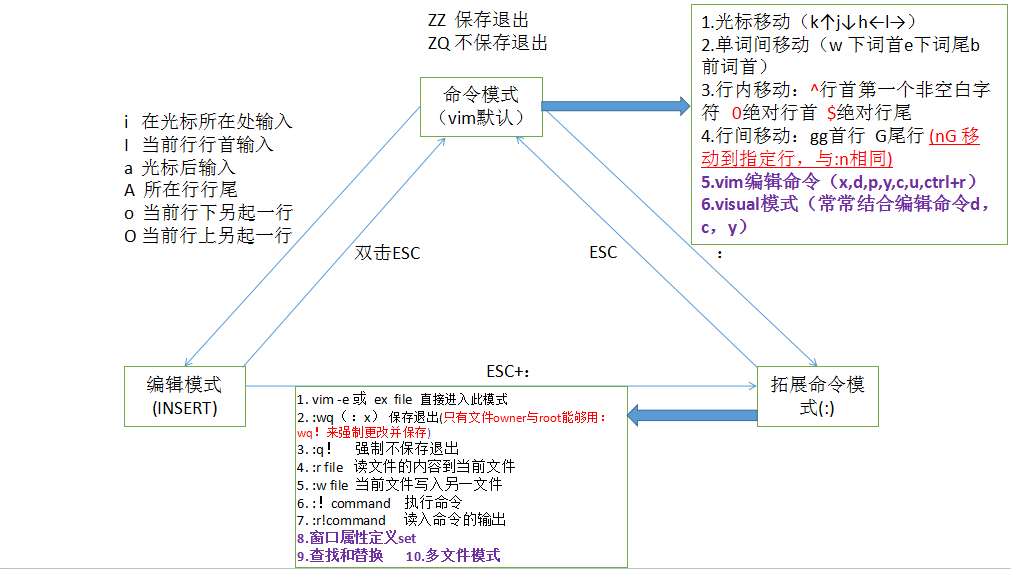
7.1 操作模式 #
| 模式名 | 含义 |
|---|---|
| Command Mode 命令模式 | 等待输入的模式 |
| Insert Mode 输入模式 | 编辑模式,用于输入文本 |
| Last Line Mode 底行模式(尾行、末行) | 可以输入指令,搜索,保存 |
- vim + abc
- vim +3 abc
- vim +5 abc
- vim +/xxx abc
- vim a b c :n
7.2 常用指令 #
7.2.1 底行模式 #
- :w 保存
- :q 退出
- :! 强制保存
- :ls 列出所有的文件
- :n 下一个
- :N 上一个
- :15 跳转到指定行
- /xxx 从光标位置开始向后搜索 xxx 字符串
- ?xxx 从光标位置开始向前搜索
7.2.2 命令模式 #
- h 光标左移
- j 光标下移
- k 光标上移
l 光标右移
ctrl+f 向下翻页(front)
- ctrl+b 向上翻页
- ctrl+d 向下翻半页
ctrl+u 向上翻半页
dd 删除光标所在行
- o 在光标所在行的下方插入一行并切换到输入模式
- yy 复制光标所在的行
- p 在光标所在行的下方粘贴
- P 在光标所在行的上方粘贴
8. 用户和用户组 #
- 使用操作系统的人都是用户
- 用户组是具有相同系统权限的一组用户
8.1 用户组 #
8.1.1 /etc/group #
- /etc/group 存储当前系统中所有用户组信息
- group:x:123:abc,def
- 组名称:组密码占位符:组编号:组中用户名列表
- root 组编号为0
- 1-499系统预留的编号 预留给安装的软件和服务的
- 用户手动创建的用户组从500开始
- 组密码占位符都是x
8.1.2 /etc/gshadow #
- 存放当前系统中用户组的密码信息
- 和group中的记录一一对应
- Group: * : :abc
- 组名称 组密码 组管理者 组中用户名
8.1.3 /etc/passwd #
- 存储当前系统中所有用户的信息
- user:x:123:456:xxxxx:/home/user:/bin/bash
- 用户名:密码占位符:用户编号: 用户注释信息:用户主目录:shell类型
8.1.4 /etc/shadow #
- 存放当前系统中所有用户的密码信息
- user:xxx:::::::
- 用户名:密码:
8. 用户操作 #
添加组
groupadd student
修改组名称
groupmod -n stu student
修改组编号
groupmod -g 111 stu
添加分组并指定编号
groupadd -g 222 teacher
删除分组
groupdel 222
添加分组
groupadd teacher
为用户指定所属组
useradd -g teacher zhangsan
为用户指定所属组
useradd -g teacher lisi
为用户指定工作目录
useradd -d /home/zhangsan zhangsan
指定注释
usermod -c iamateacher zhangsan
修改用户名
usermod -l zhangsan zhangsan2
指定文件夹
usermod -d /home/zhangsan2 zhangsan2
修改用户所属组
usermod -g stu zhangsan2
删除用户
userdel zhangsan2
删除所属文件夹
userdel -r lisi
9. 用户命令 #
显示登录的用户名
whoami
显示指定用户信息,包括用户编号,用户名 主要组的编号及名称,附属组列表
id zhangsan
显示zhangsan用户所在的所有组
groups zhangsan
显示用户详细资料
finger zhangsan
10. 附录 #
10.1 系统启动 #
10.1.1 BIOS #
- 计算机通电后,第一件事就是读取刷入ROM芯片的开机程序,这个程序叫做(Basic Input/Output System)
10.1.2 硬件自检 #
- BIOS程序首先检查,计算机硬件能否满足运行的基本条件,这叫做"硬件自检"(Power-On Self-Test)
- 如果硬件出现问题,主板会发出不同含义的蜂鸣,启动中止。如果没有问题,屏幕就会显示出CPU、内存、硬盘等信息。
10.1.3 启动顺序 #
- 硬件自检完成后,BIOS把控制权转交给下一阶段的启动程序。
- 这时,BIOS需要知道,"下一阶段的启动程序"具体存放在哪一个设备
- BIOS需要有一个外部储存设备的排序,排在前面的设备就是优先转交控制权的设备。这种排序叫做"启动顺序"(Boot Sequence)
- BIOS按照"启动顺序",把控制权转交给排在第一位的储存设备。
- 这时,计算机读取该设备的第一个扇区,也就是读取最前面的512个字节。如果这512个字节的最后两个字节是0x55和0xAA,表明这个设备可以用于启动;如果不是,表明设备不能用于启动,控制权于是被转交给"启动顺序"中的下一个设备。
- 这最前面的512个字节,就叫做"主引导记录"(Master boot record,缩写为MBR)
10.1.4 主引导记录的结构 #
- "主引导记录"只有512个字节,放不了太多东西。它的主要作用是,告诉计算机到硬盘的哪一个位置去找操作系统。
- (1) 第1-446字节:是用来记录系统的启动信息的,调用操作系统的机器码
- (2) 第447-510字节(64个字节):分区表(Partition table),分区表的作用,是将硬盘分成若干个区
- (3) 第511-512字节:主引导记录签名(0x55和0xAA)
10.1.5 分区表 #
- 磁盘分区是使用分区编辑器在磁盘上划分几个逻辑部分
- 磁盘一旦划分成多个分区,不同类的目录与文件可以存储进不同的分区内
- "主引导记录"因此必须知道将控制权转交给哪个区
- 分区表的长度只有64个字节,里面又分成四项,每项16个字节。所以,一个硬盘最多只能分四个一级分区,又叫做"主分区"
- (1) 第1个字节:如果为0x80,就表示该主分区是激活分区,控制权要转交给这个分区。四个主分区里面只能有一个是激活的。
- (2) 第2-4个字节:主分区第一个扇区的物理位置(柱面、磁头、扇区号等等)。
- (3) 第5个字节:主分区类型,比如FAT32、NTFS等。
- (4) 第6-8个字节:主分区最后一个扇区的物理位置。
- (5) 第9-12字节:该主分区第一个扇区的逻辑地址。
- (6) 第13-16字节:主分区的扇区总数。
10.1.6 硬盘启动 #
- 计算机的控制权就要转交给硬盘的某个分区了
- 四个主分区里面,只有一个是激活的。计算机会读取激活分区的第一个扇区,叫做"卷引导记录"(Volume boot record,缩写为VBR)
10.1.7 操作系统 #
- 控制权转交给操作系统后,操作系统的内核首先被载入内存。
- 以Linux系统为例,先载入
/boot目录下面的kernel。内核加载成功后,第一个运行的程序是/sbin/init。它根据配置文件(Debian系统是/etc/initab)产生init进程。这是Linux启动后的第一个进程,pid进程编号为1,其他进程都是它的后代 - 然后,
init线程加载系统的各个模块,比如窗口程序和网络程序,直至执行/bin/login程序,跳出登录界面,等待用户输入用户名和密码。